快速入門:使用 Azure 入口網站 建立受控 DevOps 集區
本文說明如何建立受控 DevOps 集區,並在新的集區中執行管線。
必要條件
完成本文中的步驟之前,您必須設定 Azure 訂用帳戶和 Azure DevOps 組織以搭配受控 DevOps 集區使用,如必要條件一文中所述。 每個 Azure 訂用帳戶和 Azure DevOps 組織只需要完成一次這些步驟。
建立受控DevOps集區資源
登入 Azure 入口網站。
搜尋 受控 DevOps 集區 ,並從可用的選項中選取它。
選擇 [建立],如果這是您的第一個集區,請選擇 [建立] 或 [建立受控 DevOps 集區]。
![[建立受控 DevOps 集區] 按鈕的螢幕快照。](media/get-started/create-managed-devops-pools-button.png?view=azure-devops)
指定訂用帳戶、資源群組、開發人員中心 和 開發人員中心 專案。 如果您尚未建立資源群組、開發人員中心 或 開發人員中心 專案,您可以在此步驟中加以建立。
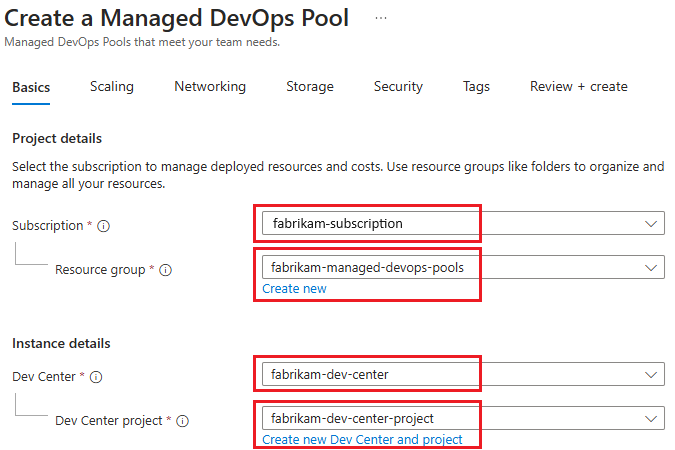
指定您想要搭配集區使用的 Azure DevOps 組織、集區的名稱,以及集區的區域。
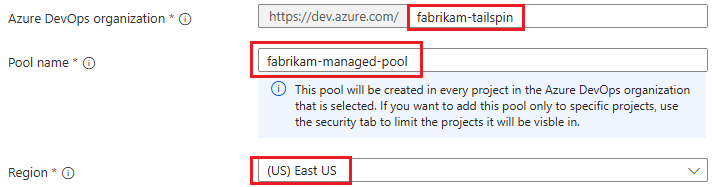
根據預設,集區會針對單一組織中的所有項目進行設定。 您可以在 [ 安全性 ] 索引標籤上設定其他組織或限制專案。請選擇靠近其他 Azure 資源的區域,以獲得最佳 成本和效能。
指定您想要使用的代理程式數目上限(代理程式上限)、代理程式大小的虛擬機大小(代理程式大小),以及 代理程式的 OS 磁碟類型 。 D2adsV5 是預設 的 Agent 大小;如有需要,請選擇 [變更大小 ] 以挑選不同的大小。

具有可用受控 DevOps 集區配額的代理程式大小 (SKU) 會標示為 [可用]。 您可以針對無法使用的 SKU 要求更多配額。 一旦核准 「無法使用」SKU 的配額要求之後,就會將其列為 [可用]。 深入瞭解受控DevOps集區配額。
設定集區的映像。 根據預設,集區會以單一映射建立。 若要變更映像或 設定多個映像,請選擇 [從影像庫 新增],然後選取您要用於集區的映射或映像。
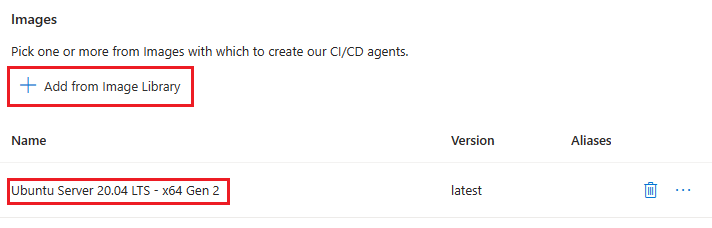
選擇對應的索引標籤,為您的集區設定任何所需的其他設定。檢視每個索引標籤以查看受控 DevOps 集區的預設設定,並查看下列連結,以取得每個索引標籤上可用設定的詳細資訊。若要使用下列各節的預設設定,請繼續檢 閱 + 建立。

選擇 [ 檢閱 + 建立],然後選擇 [ 建立 ] 以確認。
![[檢閱 + 建立受控 DevOps 集區] 初始組態設定的螢幕快照。](media/get-started/create-managed-devops-pools-settings.png?view=azure-devops)
布建程式可能需要一些時間。 當代理程式集區建立完成時,您可以在 Azure DevOps 中檢視集區,並在該集區中執行管線。
如果您的訂用帳戶沒有容量以所需的 Azure VM SKU 和最大代理程式計數來設定集區,集區建立會失敗,並出現類似下列訊息的錯誤。
Cores needed to complete this request is 8, which exceeds the current limit of 0 for SKU family standardDDSv4Family in region eastus. Please choose a different region if possible, or request additional quota at https://portal.azure.com/#view/Microsoft_Azure_Support/NewSupportRequestV3Blade/issueType/quota/subscriptionId/subscription_id_placeholder/topicId/3eadc5d3-b59a-3658-d8c6-9c729ba35b97. 若要解決此問題,請參閱 檢閱受控 DevOps 配額。
在 Azure DevOps 中檢視代理程式集區
移至 Azure DevOps 入口網站,然後登入您的 Azure DevOps 組織 (
https://dev.azure.com/{your-organization})。移至 Azure DevOps>組織設定。
![[組織設定] 按鈕的螢幕快照。](media/prerequisites/organization-settings.png?view=azure-devops)
移至 [管線>代理程式集區],並確認您的新集區已列出。 如果您剛建立受控DevOps集區,新集區可能需要一些時間才會出現在代理程式清單中。
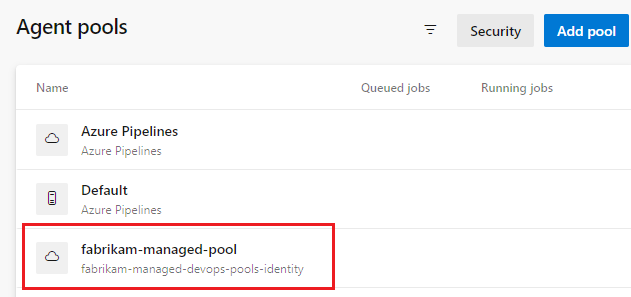
在新集區中執行管線
在此步驟中,我們將在 Azure DevOps 專案的預設存放庫中建立簡單的管線,並在新的受控 DevOps 集區中執行。
移至 Azure DevOps 入口網站,然後登入您的 Azure DevOps 組織 (
https://dev.azure.com/{your-organization})。移至您要執行管線的項目,然後選擇 [管線]。
![[專案] 列表的螢幕快照。](media/get-started/project-pipelines.png?view=azure-devops)
選擇 [新增管線] (如果這是您的第一個管線,請選擇 [建立管線]。
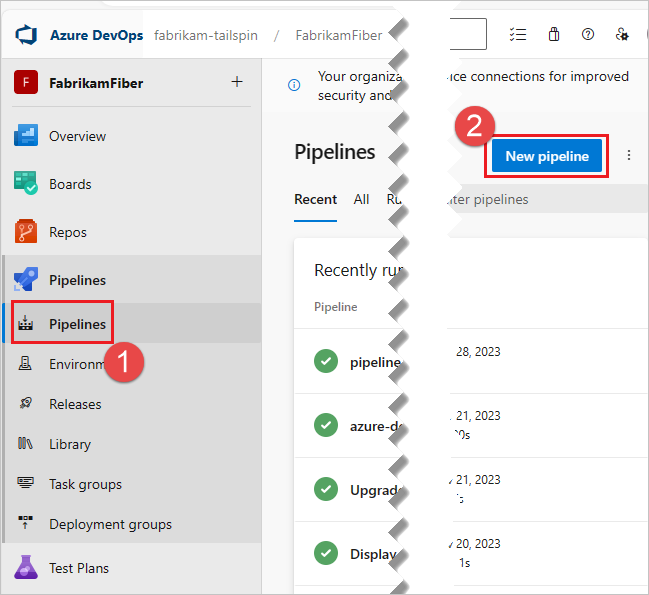
選擇 [Azure Repos Git]。

選擇與專案同名的存放庫。 在此範例中,專案名為 FabrikamFiber,因此我們選擇具有相同名稱的存放庫。
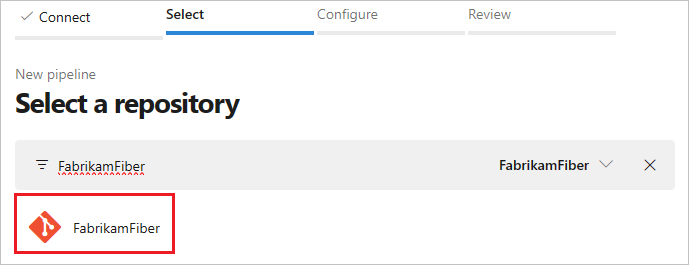
選擇 [入門管線]。
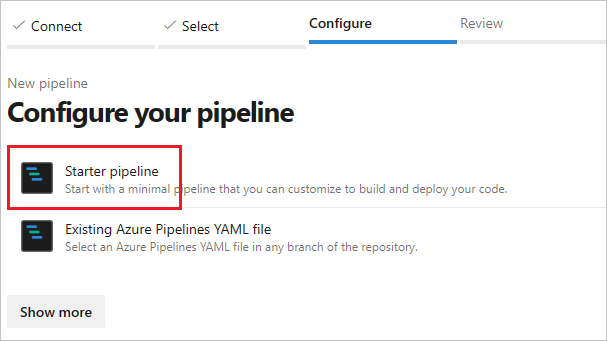
根據預設,入門範本會使用裝載Microsoft Linux 代理程式。 編輯管線範本並變更
pool區段,使其參考您在先前步驟中建立的集區。# Change these two lines as shown in the following example. pool: vmImage: ubuntu-latest在此範例中,Managed DevOps 集區的名稱為
fabrikam-managed-pool,因此請將 取代vmImage: ubuntu-latest為name: fabrikam-managed-pools,並指定受控 DevOps 集區的名稱。# Replace fabrikam-managed-pools with the name # of your Managed DevOps Pool. pool: name: fabrikam-managed-pool選擇 [ 儲存並執行],然後選擇 [ 儲存並執行 第二次] 以確認。
![[儲存並執行] 按鈕的螢幕快照。](media/get-started/save-and-run.png?view=azure-devops)
如果這是此集區中的第一個管線執行,系統可能會要求您在管線執行之前授與許可權。
觀看 Azure DevOps 中的管線執行,您可以切換至 Azure 入口網站,並在 [代理程式] 檢視中查看執行中的代理程式。